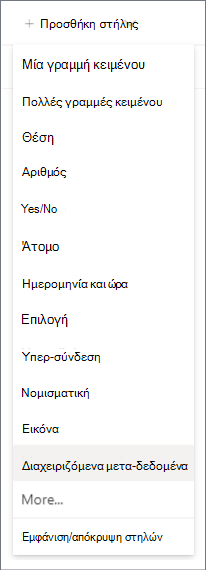Η στήλη Διαχειριζόμενα μετα-δεδομένα είναι ένας νέος τύπος στήλης που μπορεί να προστεθεί σε λίστες, βιβλιοθήκες ή τύπους περιεχομένου για να δώσει τη δυνατότητα στους χρήστες τοποθεσιών να επιλέγουν τιμές από ένα συγκεκριμένο σύνολο διαχειριζόμενων όρων όρων και να εφαρμόζουν αυτές τις τιμές στο περιεχόμενό τους. Μπορείτε να δημιουργήσετε και να ρυθμίσετε τις παραμέτρους μιας στήλης διαχειριζόμενων μετα-δεδομένων για αντιστοίχιση σε ένα υπάρχον σύνολο όρων ή όρο ή μπορείτε να δημιουργήσετε ένα νέο σύνολο όρων ειδικά για μια στήλη διαχειριζόμενων μετα-δεδομένων.
Οι στήλες διαχειριζόμενων μετα-δεδομένων προωθούν τη συνεπή χρήση των μετα-δεδομένων σε όλες τις τοποθεσίες, επειδή παρέχουν στους χρήστες μια λίστα όρων που μπορούν να εφαρμόσουν στο περιεχόμενό τους. Αυτοί οι όροι προέρχονται από ένα σύνολο όρων του οποίου η διαχείριση γίνεται κεντρικά στο Εργαλείο διαχείρισης χώρου αποθήκευσης όρων από ένα διαχειριστή χώρου αποθήκευσης όρων ή από άλλα άτομα με δικαιώματα για τη διαχείριση όρων.
Επειδή αυτό το σύνολο όρων ενημερώνεται και διαχειρίζεται ξεχωριστά από την ίδια τη στήλη, δεν υπάρχει ανάγκη να ενημερώσετε τη στήλη (ή οποιονδήποτε τύπο περιεχομένου, λίστες ή βιβλιοθήκες που σχετίζονται με αυτό) για να κάνετε τους ενημερωμένους όρους διαθέσιμους στους χρήστες. Κάθε φορά που ενημερώνεται το σύνολο όρων με το οποίο είναι συνδεδεμένη μια συγκεκριμένη στήλη διαχειριζόμενων μετα-δεδομένων, οι ενημερωμένοι όροι θα γίνονται αυτόματα διαθέσιμοι στους χρήστες κάθε φορά που είναι διαθέσιμη η στήλη Διαχειριζόμενα μετα-δεδομένα. Αυτό κάνει μια στήλη διαχειριζόμενων μετα-δεδομένων πολύ διαφορετική από μια στήλη Επιλογή, η οποία θα πρέπει να ενημερώνεται κάθε φορά που θέλετε να αλλάξετε τη λίστα τιμών επιλογής που θα μπορούσε να επιλέξει ένας χρήστης.
Οι στήλες διαχειριζόμενων μετα-δεδομένων έχουν επίσης πολλές μοναδικές δυνατότητες και χαρακτηριστικά που βοηθούν τους χρήστες να επιλέγουν και να εφαρμόζουν όρους στο περιεχόμενο, όπως η υποστήριξη για "με δυνατότητα πρόβλεψης", καθώς και υποστήριξη για αποσαφήνιση των όρων, των περιγραφών, των συνωνύμων και των πολύγλωσσων τιμών.
Όταν ένας χρήστης αρχίσει να πληκτρολογεί μια τιμή σε ένα πεδίο διαχειριζόμενων μετα-δεδομένων, εμφανίζει όλους τους όρους στο σχετικό σύνολο όρων που ξεκινούν με τους χαρακτήρες που έχει πληκτρολογήσει ο χρήστης. Το όνομα του συνόλου όρων και η θέση του όρου στην ιεραρχία μπορούν να υποδεικνύονται μαζί με τον ίδιο τον όρο, γεγονός που μπορεί να βοηθήσει τους χρήστες να επιλέξουν τον κατάλληλο όρο.
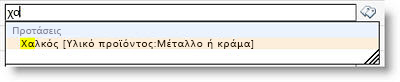
Οι χρήστες μπορούν να μετακινήσουν το δείκτη του ποντικιού επάνω από προτεινόμενους όρους για να δουν περιγραφικό κείμενο για να τους βοηθήσουν να λάβουν τις κατάλληλες αποφάσεις.
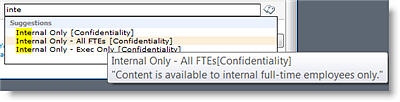
Εάν έχουν καθοριστεί συνώνυμα για έναν όρο, οι χρήστες μπορούν να εισαγάγουν αυτά τα στοιχεία και θα εκχωρηθεί ο σωστός όρος.
Όταν οι χρήστες ενημερώνουν μια στήλη Διαχειριζόμενων Μετα-δεδομένων, μπορούν να πληκτρολογήσουν την τιμή που θέλουν ή μπορούν να κάνουν κλικ στο εικονίδιο ετικετών που εμφανίζεται δίπλα στο πεδίο Διαχειριζόμενα μετα-δεδομένα για να εκκινήσετε το παράθυρο διαλόγου επιλογής όρων, το οποίο μπορούν να χρησιμοποιήσουν για να επιλέξουν μια τιμή από την ιεραρχία του συνόλου όρων. Αυτό είναι χρήσιμο για χρήστες που ενδέχεται να μην είναι εξοικειωμένοι με τους όρους που είναι διαθέσιμοι. Εάν οι παράμετροι του συνόλου όρων έχουν ρυθμιστεί ώστε να είναι ανοιχτές και η στήλη Διαχειριζόμενα μετα-δεδομένα για αυτό επιτρέπει τιμές συμπλήρωσης, οι χρήστες μπορεί να έχουν την επιλογή να προσθέσουν έναν νέο όρο στο σύνολο όρων. Μπορεί απλώς να έχουν την επιλογή να στείλουν σχόλια στην καθορισμένη επαφή για το σύνολο των όρων.
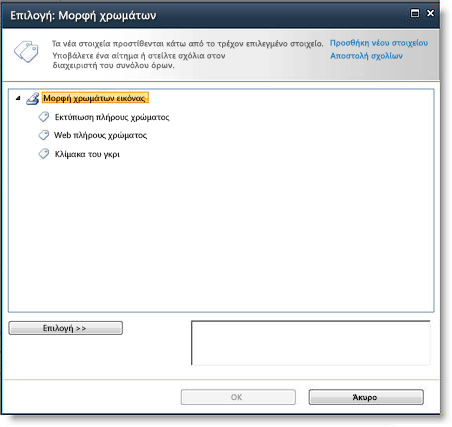
Στήλες μετα-δεδομένων
Μια στήλη διαχειριζόμενων μετα-δεδομένων σάς επιτρέπει να ελέγχετε τις πληροφορίες που οι χρήστες μπορούν να εισάγουν σε μια στήλη. Οι χρήστες επιλέγουν τους όρους ή τις φράσεις που εισάγουν στη στήλη από ένα προκαθορισμένο σύνολο διαχειριζόμενων όρων.
Σημείωση: Πρέπει να είστε διαχειριστής συλλογής τοποθεσιών για να δημιουργήσετε ή να ρυθμίσετε τις παραμέτρους στηλών τοποθεσίας. Πρέπει να έχετε το επίπεδο δικαιωμάτων Διαχείριση λιστών για να δημιουργήσετε στήλες για λίστες ή βιβλιοθήκες. Οι κάτοχοι τοποθεσιών έχουν αυτό το δικαίωμα από προεπιλογή.
Μπορείτε να αντιστοιχίσετε μια στήλη διαχειριζόμενων μετα-δεδομένων σε ένα σύνολο όρων ή σε έναν μεμονωμένο όρο που αντιπροσωπεύει ένα υποσύνολο του συνόλου όρων (κάτι που μπορεί να είναι χρήσιμο για ιεραρχικά σύνολα όρων). Εάν αντιστοιχίσετε τη στήλη σε ένα σύνολο όρων, τότε θα εμφανίζονται όλοι οι διαθέσιμοι όροι κάτω από αυτό το σύνολο όρων. Εάν αντιστοιχίσετε τη στήλη σε έναν μεμονωμένο όρο μέσα σε ένα σύνολο όρων, τότε η στήλη θα εμφανίσει αυτόν τον όρο και οποιουσδήποτε όρους κάτω από αυτόν στην ιεραρχία.
Ο τρόπος και η θέση δημιουργίας στηλών Διαχειριζόμενων Μετα-δεδομένων θα πρέπει να συνυπολογίζονται στο σχεδιασμό σας για διαχειριζόμενα μετα-δεδομένα, τύπους περιεχομένου, διαχείριση εγγράφων και διαχείριση τοποθεσιών σε επίπεδο οργανισμού.
Δημιουργία στήλης διαχειριζόμενων μετα-δεδομένων
Μπορείτε να δημιουργήσετε μια στήλη διαχειριζόμενων μετα-δεδομένων που να αντιστοιχεί σε ένα υπάρχον σύνολο όρων ή όρο σε οποιοδήποτε επίπεδο σε μια τοποθεσία (για παράδειγμα, ως στήλη τοποθεσίας ή ως στήλη τοπική σε μια συγκεκριμένη λίστα ή βιβλιοθήκη). Ωστόσο, εάν θέλετε μια στήλη διαχειριζόμενων μετα-δεδομένων να μπορεί να επαναχρησιμοποιηθεί και να είναι ευρέως χρήσιμη για άλλους χρήστες που μπορεί να δημιουργούν νέους τύπους περιεχομένου τοποθεσίας ή να ρυθμίζετε παραμέτρους λιστών και βιβλιοθηκών, μπορείτε να τη δημιουργήσετε ως στήλη τοποθεσίας.
|
Για να δημιουργήσετε μια νέα στήλη τοποθεσίας διαχειριζόμενων μετα-δεδομένων που να αντιστοιχεί σε ένα υπάρχον σύνολο όρων, κάντε τα εξής: |
Για να δημιουργήσετε μια νέα στήλη διαχειριζόμενων μετα-δεδομένων για μια λίστα ή βιβλιοθήκη που αντιστοιχίζει ένα υπάρχον σύνολο όρων, κάντε τα εξής: |
|---|---|
|
|
-
Στην ενότητα Νέα στήλη τοποθεσίας, στην ενότητα Όνομα και τύπος, πληκτρολογήστε το όνομα που θέλετε να έχει η στήλη.
-
Στην περιοχή Ο τύπος των πληροφοριών σε αυτήν τη στήλη είναι, κάντε κλικ στην επιλογή Διαχειριζόμενα μετα-δεδομένα.
-
Στην ενότητα Ομαδοποίηση, επιλέξτε ή δημιουργήστε την ομάδα στην οποία θέλετε να οργανώσετε τη στήλη.
-
Στην ενότητα Πρόσθετες Ρυθμίσεις στηλών, πληκτρολογήστε μια περιγραφή και καθορίστε εάν θέλετε οι απαιτούμενους χρήστες να παρέχουν μια τιμή για αυτή τη στήλη. Μπορείτε επίσης να καθορίσετε εάν θέλετε να επιβάλετε μοναδικές τιμές για τη στήλη.
-
Στην ενότητα Πεδίο πολλαπλών τιμών, καθορίστε εάν θέλετε να επιτρέπονται πολλές τιμές στη στήλη. Εάν επιτρέψετε πολλές τιμές, οι χρήστες δεν θα μπορούν να ταξινομούν σε αυτήν τη στήλη σε προβολές λίστας.
-
Στην ενότητα Μορφή εμφάνισης, καθορίστε εάν θέλετε η στήλη να εμφανίζει μόνο την ετικέτα όρου ή τον όρο και την πλήρη διαδρομή της στην ιεραρχία του συνόλου όρων.
Μπορεί να είναι χρήσιμο να εμφανίζεται η πλήρης ιεραρχική διαδρομή σε καταστάσεις όπου το περιβάλλον για τον ίδιο τον όρο μπορεί να είναι ασαφές. -
Στην ενότητα Σύνολο όρων Ρυθμίσεις, επιλέξτε Χρήση διαχειριζόμενου συνόλου όρων και, στη συνέχεια, κάντε ένα από τα εξής:
α. Για να αναζητήσετε ένα σύνολο όρων που περιέχει τους όρους που θέλετε να χρησιμοποιήσετε, πληκτρολογήστε το όνομα ενός όρου και κάντε κλικ στο κουμπί Εύρεση. Μπορείτε να επιλέξετε το σύνολο όρων ή τον όρο που θέλετε από τα αποτελέσματα που εμφανίζονται στο πλαίσιο. Εάν θέλετε να κάνετε ξανά αναζήτηση, κάντε κλικ στο κουμπί Επαναφορά.
β. Για να αναζητήσετε το σύνολο όρων ή τον όρο που θέλετε να αντιστοιχίσετε σε αυτήν τη στήλη, κάντε κλικ στο βέλος στα αριστερά της εφαρμογής Υπηρεσία διαχειριζόμενων μετα-δεδομένων που εμφανίζεται στο πλαίσιο για να την αναπτύξετε και να αναζητήσετε το σύνολο όρων που θέλετε. Συνεχίστε να αναπτύσσετε τους κόμβους μέχρι να βρείτε το σύνολο όρων ή τον όρο που θέλετε. Κάντε κλικ για να επιλέξετε το σύνολο όρων ή τον όρο.
-
Στην ενότητα Δυνατότητα συμπλήρωσης, καθορίστε εάν θέλετε να επιτρέψετε στους χρήστες να προσθέτουν νέες τιμές στο σύνολο όρων. Εάν το σύνολο όρων που επιλέξατε είναι κλειστό, δεν θα μπορείτε να επιτρέψετε τη συμπλήρωση.
-
Στην ενότητα Προεπιλεγμένη τιμή, μπορείτε προαιρετικά να καθορίσετε τον όρο που θέλετε να χρησιμοποιήσετε ως προεπιλεγμένη τιμή για τη στήλη. Μπορείτε να πληκτρολογήσετε τον όρο ή μπορείτε να κάνετε κλικ στο εικονίδιο Ετικέτες για να αναζητήσετε τον όρο χρησιμοποιώντας την επιλογή όρων.
-
Κάντε κλικ στο κουμπί OK.
-
Στον πίνακα "Δημιουργία στήλης", πληκτρολογήστε το όνομα και την προαιρετική περιγραφή που θέλετε για τη στήλη διαχειριζόμενων μετα-δεδομένων
-
Η επιλογή Τύπος θα είναι προκαθορισμένη σε Διαχειριζόμενα μετα-δεδομένα, αλλά μπορείτε να επιλέξετε να αλλάξετε επίσης τον τύπο στήλης. Αφού αλλάξουν, οι ρυθμίσεις στήλης θα είναι προεπιλεγμένες στον αντίστοιχο τύπο στήλης.
-
Στην επιλογή Σύνολο όρων ή όρος, επιλέξτε το κουμπί Επιλογή και, στη συνέχεια, αναζητήστε ή επιλέξτε το σύνολο όρων ή τον όρο για τη στήλη.
-
Στην ενότητα Προεπιλεγμένη τιμή, μπορείτε προαιρετικά να καθορίσετε τον όρο που θέλετε να χρησιμοποιήσετε ως προεπιλεγμένη τιμή για τη στήλη. Μπορείτε να πληκτρολογήσετε τον όρο ή μπορείτε να επιλέξετε το εικονίδιο Ετικέτες για να αναζητήσετε τον όρο.
-
Επιλέξτε Περισσότερες επιλογές για να κάνετε τα εξής (προαιρετικά):
α. Στην ενότητα Μορφή εμφάνισης , καθορίστε εάν θέλετε η στήλη να εμφανίζει μόνο την ετικέτα όρου ή τον όρο και την πλήρη διαδρομή της στην ιεραρχία του συνόλου όρων. Μπορεί να είναι χρήσιμο να εμφανίζεται η πλήρης ιεραρχική διαδρομή σε καταστάσεις όπου το περιβάλλον για τον ίδιο τον όρο μπορεί να είναι ασαφές.
β. Στην ενότητα Να επιτρέπεται στους χρήστες να πληκτρολογούν νέες τιμές, καθορίστε εάν θέλετε να επιτρέψετε στους χρήστες να προσθέτουν νέες τιμές στο σύνολο όρων. Εάν το σύνολο όρων που επιλέγετε είναι κλειστό, δεν θα μπορείτε να επιτρέψετε τη συμπλήρωση νέων τιμών.
γ. Στην ενότητα Πεδίο πολλαπλών τιμών, καθορίστε εάν θέλετε να επιτρέπονται πολλές τιμές στη στήλη. Εάν επιτρέψετε πολλές τιμές, οι χρήστες δεν θα μπορούν να ταξινομούν σε αυτήν τη στήλη σε προβολές λίστας.
δ. Στην ενότητα Απαιτείται να περιέχει αυτή η στήλη πληροφορίες , καθορίστε εάν θέλετε να επισημάνετε τη στήλη ως υποχρεωτικό πεδίο. Αφού ενεργοποιηθούν οι χρήστες πρέπει να εισαγάγουν μια τιμή για κάθε γραμμή.
ε. Στην ενότητα Επιβολή μοναδικών τιμών , μπορείτε να καθορίσετε εάν θέλετε να επιβάλετε στους χρήστες να εισάγουν μόνο μοναδικές τιμές στη στήλη.
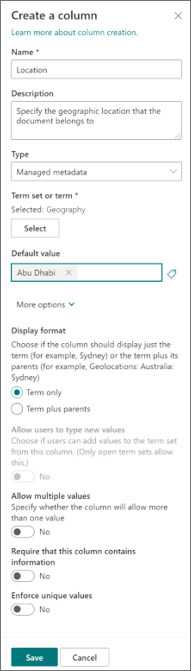
Εάν δεν υπάρχει ένα υπάρχον σύνολο όρων που θέλετε να χρησιμοποιήσετε, μπορείτε επίσης να δημιουργήσετε ένα νέο σύνολο όρων για μια νέα στήλη Διαχειριζόμενων μετα-δεδομένων. Το σύνολο όρων που δημιουργείτε θα είναι ένα "τοπικό" σύνολο όρων που μπορεί να χρησιμοποιηθεί μόνο στη συλλογή τοποθεσιών όπου το δημιουργείτε. Όλοι οι όροι που προσθέτετε σε ένα τοπικό σύνολο όρων δεν θα παρέχονται ως προτάσεις σε στήλες εταιρικών λέξεων-κλειδιών (σε αντίθεση με τους όρους στα καθολικά σύνολα όρων).
Πρέπει να είστε διαχειριστής συλλογής τοποθεσιών για να δημιουργήσετε ή να ρυθμίσετε τις παραμέτρους στηλών τοποθεσίας. Πρέπει να έχετε το επίπεδο δικαιωμάτων Διαχείριση λιστών για να δημιουργήσετε στήλες για λίστες ή βιβλιοθήκες. Οι κάτοχοι τοποθεσιών έχουν αυτό το δικαίωμα από προεπιλογή.
|
Για να δημιουργήσετε μια νέα στήλη τοποθεσίας διαχειριζόμενων μετα-δεδομένων που να αντιστοιχεί σε ένα υπάρχον σύνολο όρων, κάντε τα εξής: |
Για να δημιουργήσετε μια νέα στήλη διαχειριζόμενων μετα-δεδομένων για μια λίστα ή βιβλιοθήκη που αντιστοιχίζει ένα υπάρχον σύνολο όρων, κάντε τα εξής: |
|---|---|
|
|
-
Στη σελίδα Νέα στήλη τοποθεσίας ή Δημιουργία στήλης (ανάλογα με τον τύπο της στήλης που δημιουργείτε) στην ενότητα Όνομα και τύπος, πληκτρολογήστε το όνομα που θέλετε να έχει η στήλη.
-
Στην περιοχή Ο τύπος των πληροφοριών σε αυτήν τη στήλη είναι, κάντε κλικ στην επιλογή Διαχειριζόμενα μετα-δεδομένα .
-
Στην ενότητα Πρόσθετες Ρυθμίσεις στηλών, πληκτρολογήστε μια περιγραφή για τη στήλη και καθορίστε εάν θέλετε να απαιτείται από τους χρήστες να καταχωρούν μια τιμή για τη στήλη. Μπορείτε επίσης να καθορίσετε εάν θέλετε να επιβάλετε μοναδικές τιμές για τη στήλη.
-
Εάν θέλετε να προσθέσετε μια στήλη σε μια λίστα ή βιβλιοθήκη, ίσως μπορείτε επίσης να καθορίσετε εάν θέλετε να προσθέσετε αυτή τη νέα στήλη Διαχειριζόμενων μετα-δεδομένων σε όλους τους τύπους περιεχομένου για τη λίστα ή τη βιβλιοθήκη (εάν έχουν ενεργοποιηθεί πολλοί τύποι περιεχομένου για τη βιβλιοθήκη). Μπορείτε επίσης να καθορίσετε εάν θέλετε να προσθέσετε αυτή τη στήλη στην προεπιλεγμένη προβολή για τη λίστα ή τη βιβλιοθήκη.
-
Στην ενότητα Πεδίο πολλαπλών τιμών , καθορίστε εάν θέλετε να επιτρέπονται πολλές τιμές στη στήλη. Εάν επιτρέψετε πολλές τιμές, οι χρήστες δεν θα μπορούν να ταξινομούν σε αυτήν τη στήλη σε προβολές λίστας.
-
Στην ενότητα Μορφή εμφάνισης , καθορίστε εάν θέλετε η στήλη να εμφανίζει μόνο την ετικέτα όρου ή τον όρο και την πλήρη διαδρομή της στην ιεραρχία του συνόλου όρων.
Μπορεί να είναι χρήσιμο να εμφανίζεται η πλήρης ιεραρχική διαδρομή σε καταστάσεις όπου το περιβάλλον για τον ίδιο τον όρο μπορεί να είναι ασαφές. -
Στην ενότητα Σύνολο όρων Ρυθμίσεις, επιλέξτε Προσαρμογή του συνόλου όρων και, στη συνέχεια, πληκτρολογήστε μια περιγραφή για το σύνολο όρων.
-
Κάντε κλικ στην επιλογή Επεξεργασία με χρήση της Διαχείρισης συνόλων όρων και, στη συνέχεια, κάντε κλικ στο κουμπί OK όταν σας ζητηθεί να αποθηκεύσετε τις αλλαγές σας.
-
Ακολουθήστε τα βήματα στην ενότητα Δημιουργία και ρύθμιση παραμέτρων ενός νέου συνόλου όρων για τη ρύθμιση του συνόλου όρων.
-
Στο παράθυρο Ιδιότητες του Εργαλείου διαχείρισης χώρου αποθήκευσης όρων, καθορίστε τις ακόλουθες πληροφορίες σχετικά με το νέο σύνολο όρων:
|
Σε αυτό το πεδίο |
Κάντε το εξής: |
|---|---|
|
Όνομα συνόλου όρων |
Πληκτρολογήστε ένα όνομα για το σύνολο όρων. Αυτό το πεδίο πρέπει να έχει ήδη συμπληρωθεί με το όνομα της στήλης, αλλά μπορείτε να το ενημερώσετε ή να το αλλάξετε |
|
Περιγραφή |
Πληκτρολογήστε μια περιγραφή που θα βοηθήσει τους χρήστες να κατανοήσουν πώς θα πρέπει να χρησιμοποιήσουν αυτούς τους όρους. |
|
Κάτοχος |
Εάν θέλετε ο κάτοχος του όρου να οριστεί ως άλλος χρήστης εκτός από εσάς, μπορείτε να αλλάξετε τον κάτοχο σε άλλο άτομο ή ομάδα. Μπορείτε να εισαγάγετε μόνο ένα στοιχείο. |
|
Επαφή |
Πληκτρολογήστε μια διεύθυνση ηλεκτρονικού ταχυδρομείου εάν θέλετε οι χρήστες της τοποθεσίας να έχουν τη δυνατότητα να παρέχουν σχόλια σχετικά με το σύνολο όρων όταν ενημερώνουν την τιμή για μια στήλη διαχειριζόμενων μετα-δεδομένων. |
|
Ενδιαφερόμενοι |
Προσθέστε τα ονόματα των χρηστών ή των ομάδων που πρέπει να ειδοποιηθούν πριν γίνουν σημαντικές αλλαγές στο σύνολο όρων. |
|
Πολιτική υποβολής |
Καθορίστε εάν θέλετε ο όρος να οριστεί σε Κλείσιμο ή Άνοιγμα. Εάν ένα σύνολο όρων κλείσει, οι χρήστες δεν μπορούν να προσθέσουν νέους όρους σε αυτό όταν ενημερώνουν την τιμή για μια στήλη διαχειριζόμενων μετα-δεδομένων που είναι συνδεδεμένη με αυτό το σύνολο όρων και το σύνολο όρων μπορεί να ενημερωθεί μόνο από χρήστες με δικαίωμα ενημέρωσης διαχειριζόμενων μετα-δεδομένων. Εάν το σύνολο όρων είναι ανοιχτό, τότε οι χρήστες μπορούν να προσθέσουν νέους όρους στο σύνολο όρων, εάν οι παράμετροι της στήλης έχουν επίσης ρυθμιστεί ώστε να επιτρέπουν επιλογές συμπλήρωσης. |
|
Διαθέσιμο για προσθήκη ετικετών |
Επιλέξτε το πλαίσιο ελέγχου για να κάνετε τους όρους στο σύνολο όρων διαθέσιμους για σήμανση. Εάν καταργήσετε την επιλογή του πλαισίου ελέγχου, αυτό το σύνολο όρων δεν θα είναι ορατό στους περισσότερους χρήστες. Εάν το σύνολο όρων είναι ακόμα σε ανάπτυξη ή δεν είναι ακόμα έτοιμο για χρήση, μπορεί να θέλετε να καταργήσετε την επιλογή του πλαισίου ελέγχου. |
-
Κάντε κλικ στο κουμπί Αποθήκευση για να αποθηκεύσετε τις ενημερώσεις ιδιοτήτων σας.
-
Για να προσθέσετε όρους στο σύνολο όρων, τοποθετήστε το δείκτη του ποντικιού στο σύνολο όρων στο στοιχείο ελέγχου δέντρου στα αριστερά, κάντε κλικ στο βέλος που εμφανίζεται και, στη συνέχεια, κάντε κλικ στην επιλογή Δημιουργία όρου και, στη συνέχεια, πληκτρολογήστε το όνομα που θέλετε για τον όρο σας.
-
Στο παράθυρο Ιδιότητες , καθορίστε τις ακόλουθες πληροφορίες σχετικά με τον νέο όρο:
|
Σε αυτό το πεδίο: |
Κάντε το εξής: |
|---|---|
|
Διαθέσιμο για προσθήκη ετικετών |
Επιλέξτε το πλαίσιο ελέγχου για να κάνετε αυτόν τον όρο διαθέσιμο για προσθήκη ετικετών. Εάν καταργήσετε την επιλογή του πλαισίου ελέγχου, αυτός ο όρος θα είναι ορατός, αλλά θα απενεργοποιηθεί στα εργαλεία σήμανσης. |
|
Γλώσσα |
Επιλέξτε τη γλώσσα για αυτή την ετικέτα για τον όρο. |
|
Περιγραφή |
Πληκτρολογήστε μια περιγραφή για να βοηθήσετε τους χρήστες να κατανοήσουν τον τρόπο εφαρμογής αυτού του όρου ή για να τον διαφοροποιήσουν από παρόμοιους όρους. |
|
Προεπιλεγμένη ετικέτα |
Πληκτρολογήστε τη λέξη ή φράση που θέλετε να χρησιμοποιήσετε ως προεπιλεγμένη ετικέτα για τον όρο σε αυτήν τη γλώσσα. |
|
Άλλες ετικέτες |
Καθορίστε τυχόν συνώνυμα για αυτόν τον όρο. Κάντε το αυτό εάν θέλετε να αντιμετωπίζονται πολλές λέξεις ή φράσεις με την ίδια σημασία ως μία οντότητα για τους σκοπούς της διαχείρισης μετα-δεδομένων. Για να προσθέσετε πολλά συνώνυμα, πληκτρολογήστε μια λέξη και, στη συνέχεια, πατήστε το πλήκτρο ENTER για να δημιουργήσετε πρόσθετες γραμμές. Για παράδειγμα, εάν θέλετε να δημιουργήσετε έναν όρο για το χρώμα "μπλε" και "μπλε" είναι η προεπιλεγμένη ετικέτα για τον όρο, μπορείτε να προσθέσετε "azure", "sapphire", "indigo" και "cobalt" ως πιθανά συνώνυμα. |
|
Μέλος των |
Περιγράφει το γονικό όνομα συνόλου όρων, την περιγραφή, τον κάτοχο και άλλες πληροφορίες. |
-
Κάντε κλικ στο κουμπί Αποθήκευση.
-
Επαναλάβετε τα βήματα 3-5 για να προσθέσετε νέους όρους.
-
Για να δημιουργήσετε δευτερεύοντες όρους κάτω από τους όρους, τοποθετήστε το δείκτη σε έναν μεμονωμένο όρο κάτω από τον οποίο θέλετε να κάνετε ένθεση ενός άλλου όρου, κάντε κλικ στο βέλος που εμφανίζεται και, στη συνέχεια, κάντε κλικ στην επιλογή Δημιουργία όρου και πληκτρολογήστε το όνομα που θέλετε για τον όρο σας.
-
Επαναλάβετε τα βήματα 4 και 5 για να καθορίσετε ιδιότητες για τους δευτερεύοντες όρους σας (επιλέξτε πρώτα τον όρο που θέλετε να ενημερώσετε).
-
Από προεπιλογή, οι όροι μέσα στα σύνολα όρων εμφανίζονται στην προεπιλεγμένη σειρά ταξινόμησης για τη γλώσσα. Εάν θέλετε να καθορίσετε μια προσαρμοσμένη σειρά ταξινόμησης έτσι ώστε οι όροι να εμφανίζονται με συνεπή σειρά, ανεξάρτητα από τη γλώσσα ή τις αλλαγές στις ετικέτες όρων, μπορείτε να το κάνετε επιλέγοντας το σύνολο όρων στο στοιχείο ελέγχου δέντρου και, στη συνέχεια, κάνοντας κλικ στην καρτέλα Προσαρμοσμένη ταξινόμηση στα δεξιά. Κάντε κλικ στην επιλογή Χρήση προσαρμοσμένης σειράς ταξινόμησης και, στη συνέχεια, χρησιμοποιήστε τα πλαίσια λίστας για να τακτοποιήσετε τους όρους με την επιθυμητή αριθμητική σειρά.
Μια στήλη διαχειριζόμενων μετα-δεδομένων σάς επιτρέπει να ελέγχετε τις πληροφορίες που οι χρήστες μπορούν να εισάγουν σε μια στήλη. Οι χρήστες επιλέγουν τους όρους ή τις φράσεις που εισάγουν στη στήλη από ένα προκαθορισμένο σύνολο διαχειριζόμενων όρων.
Το παρακάτω παράδειγμα δείχνει πώς λειτουργεί αυτό.
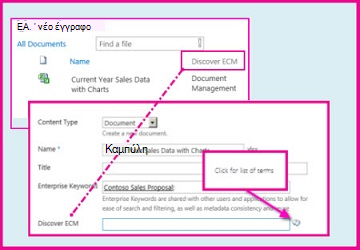
Η βιβλιοθήκη εγγράφων στην παραπάνω εικόνα έχει μια στήλη διαχειριζόμενων μετα-δεδομένων που ονομάζεται "Discover ECM". Για να εισαγάγει τιμές στη στήλη, ένας χρήστης επεξεργάζεται τις ιδιότητες για ένα στοιχείο στη βιβλιοθήκη (σε αυτή την περίπτωση, το στοιχείο είναι ένα υπολογιστικό φύλλο).
Το όνομα της στήλης διαχειριζόμενων μετα-δεδομένων, Discover ECM, είναι η ετικέτα για ένα πεδίο στη σελίδα ιδιοτήτων. Για να δουν μια λίστα με όρους, οι χρήστες απλώς επιλέγουν το εικονίδιο ετικετών.
Όταν ορίζετε μια στήλη διαχειριζόμενων μετα-δεδομένων, μπορείτε να χρησιμοποιήσετε ένα υπάρχον σύνολο όρων ή μπορείτε να προσθέσετε ένα σύνολο όρων ειδικά για αυτόν το σκοπό. Για να μάθετε πώς μπορείτε να προσθέσετε ένα νέο σύνολο όρων, ανατρέξτε στο θέμα Ρύθμιση νέου συνόλου όρων.
Μπορείτε να δημιουργήσετε μια στήλη για λίστες και βιβλιοθήκες ή μπορείτε να δημιουργήσετε μια στήλη τοποθεσίας.
Δημιουργία στήλης τοποθεσίας για διαχειριζόμενα μετα-δεδομένα
-
Στην Αρχική σελίδα, επιλέξτε Περιεχόμενα τοποθεσίας.
-
Στη σελίδα "Περιεχόμενα τοποθεσίας", επιλέξτε Ρυθμίσεις

-
Στην περιοχή Συλλογές προγράμματος σχεδίασης Web, επιλέξτε Στήλες τοποθεσίας.
-
Στη σελίδα Στήλη τοποθεσίας , επιλέξτε Δημιουργία.
-
Στη σελίδα Νέα στήλη τοποθεσίας , στην ενότητα Όνομα και τύπος, πληκτρολογήστε το όνομα της στήλης.
-
Μεταβείτε στο βήμα 5 στην επόμενη διαδικασία.
Δημιουργία στήλης λίστας ή βιβλιοθήκης για διαχειριζόμενα μετα-δεδομένα
-
Μεταβείτε στη λίστα ή τη βιβλιοθήκη όπου θέλετε να δημιουργήσετε τη στήλη.
-
Στην καρτέλα Λίστα ή Βιβλιοθήκη της κορδέλας, επιλέξτε Λίστα Ρυθμίσεις ή Βιβλιοθήκη Ρυθμίσεις.
-
Στην ενότητα Στήλες , επιλέξτε Δημιουργία στήλης.
-
Στη σελίδα Δημιουργία στήλης , στην ενότητα Όνομα και τύπος, πληκτρολογήστε το όνομα της στήλης.
-
Στην ενότητα Ο τύπος των πληροφοριών σε αυτή τη στήλη είναι , επιλέξτε διαχειριζόμενα μετα-δεδομένα.
-
Στην ενότητα Ομαδοποίηση , επιλέξτε μια ομάδα για τη στήλη ή δημιουργήστε μια ομάδα για αυτήν.
-
Στην ενότητα Πρόσθετες Ρυθμίσεις στηλών, πληκτρολογήστε μια περιγραφή και καθορίστε εάν η τιμή είναι υποχρεωτική. Μπορείτε επίσης να καθορίσετε εάν θέλετε να επιβάλετε μοναδικές τιμές για τη στήλη.
-
Στην ενότητα Πεδίο πολλαπλών τιμών , καθορίστε εάν θέλετε να επιτρέπονται πολλές τιμές στη στήλη.
-
Εάν επιτρέψετε πολλές τιμές στη στήλη, οι χρήστες δεν θα μπορούν να ταξινομούν σύμφωνα με αυτήν τη στήλη.
-
-
Στην ενότητα Μορφή εμφάνισης, καθορίστε εάν θα εμφανίζεται μόνο η ετικέτα του όρου ή αν θα εμφανίζεται ο όρος και η πλήρης διαδρομή του στην ιεραρχία συνόλου όρων.
-
Στην ενότητα Σύνολο όρων Ρυθμίσεις, κάντε ένα από τα εξής:
-
Για να χρησιμοποιήσετε ένα υπάρχον σύνολο όρων, επιλέξτε Χρήση διαχειριζόμενου συνόλου όρων και, στη συνέχεια, αναζητήστε ή αναζητήστε το όνομα του συνόλου όρων. Αφού επιλέξετε το όνομα του συνόλου όρων, μπορείτε να καθορίσετε εάν θα επιτρέπεται στους χρήστες να συμπληρώνουν τιμές και να ορίσετε μια προεπιλεγμένη τιμή για τη στήλη.
-
Για να δημιουργήσετε ένα σύνολο όρων για αυτήν τη στήλη, επιλέξτε Προσαρμογή του συνόλου όρων και πληκτρολογήστε μια περιγραφή για το σύνολο όρων. Στη συνέχεια, επιλέξτε Επεξεργασία με χρήση της Διαχείρισης συνόλων όρων και ακολουθήστε τα βήματα στο θέμα Ρύθμιση νέου συνόλου όρων.
-
-
Επιλέξτε OK.
Συμβουλή: Για να διαχειριστείτε μια στήλη μετα-δεδομένων, ακολουθήστε οποιοδήποτε από τα προηγούμενα βήματα για να μεταβείτε στη σελίδα στηλών τοποθεσίας, βιβλιοθήκης ή στήλης λίστας Τοποθεσία. Σε αυτήν τη σελίδα, μετακινηθείτε με κύλιση στις καθορισμένες στήλες και επιλέξτε αυτή που θέλετε να τροποποιήσετε. Στη συνέχεια, θα επιστρέψετε στη σελίδα επεξεργασίας, όπου μπορείτε να αλλάξετε ή να ενημερώσετε τις ρυθμίσεις